如何在 iPhone 和 iPad 上使用 Skype 进行视频通话
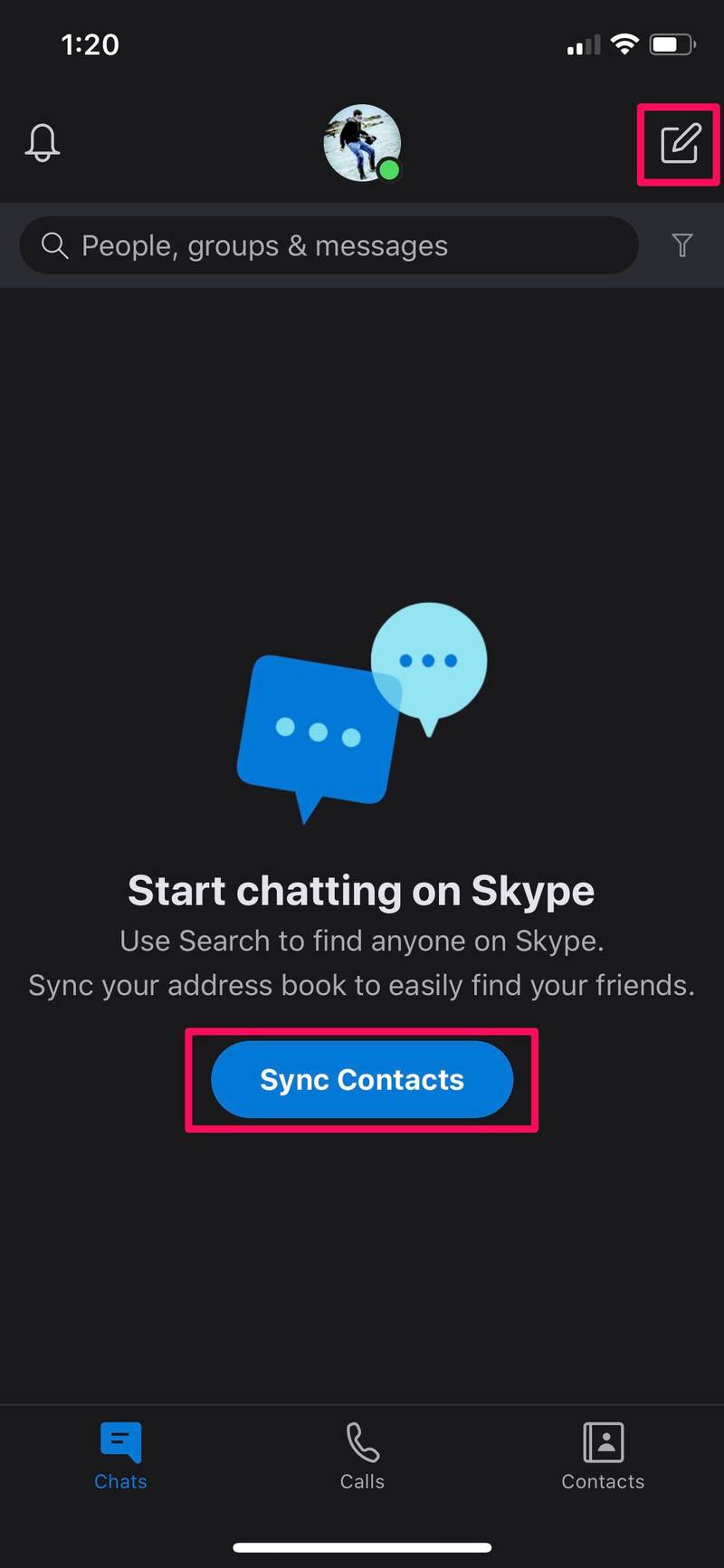
Skype 提供了一种从 iPhone 和 iPad 进行视频通话的简单方法,视频聊天另一端的接收者几乎可以使用任何其他平台,包括 iOS、Android、Windows 和 Mac。如果您有兴趣了解如何从 iPhone 或 iPad 使用 Skype 进行视频通话,请继续阅读。
;
Skype 作为一种视频聊天解决方案已经存在了很长时间,它是目前最受欢迎的解决方案之一,但对于某些用户来说,它现在可能比以往任何时候都更相关。由于许多人在隔离期间为了安全而避开外界,您可以使用视频聊天与亲人保持联系,甚至可以在家工作。借助流行的视频通话服务(例如适用于 iPhone、iPad、Mac、Windows、Android 和 Linux 的 Skype),这变得特别容易。
无论是联系您的朋友或家人,还是在家工作时参加在线会议,Skype 都可以派上用场。想亲自尝试一下吗?然后继续阅读以了解如何在 iPhone 或 iPad 上使用 Skype 进行视频通话。
如何在 iPhone 上使用 Skype 进行视频通话
首先,您需要安装官方 Apple App Store 中的 iPhone 版 Skype 应用程序。此外,您需要一个 Microsoft 帐户才能通过 Skype 发起呼叫。因此,只需按照以下步骤开始在您的 iOS 设备上进行视频通话。
- 在您的 iPhone 上打开 Skype 应用。
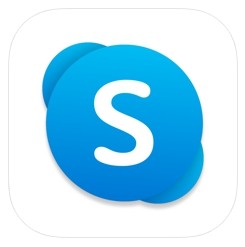
- 点击“登录或创建”以使用您的 Microsoft 帐户登录 Skype。
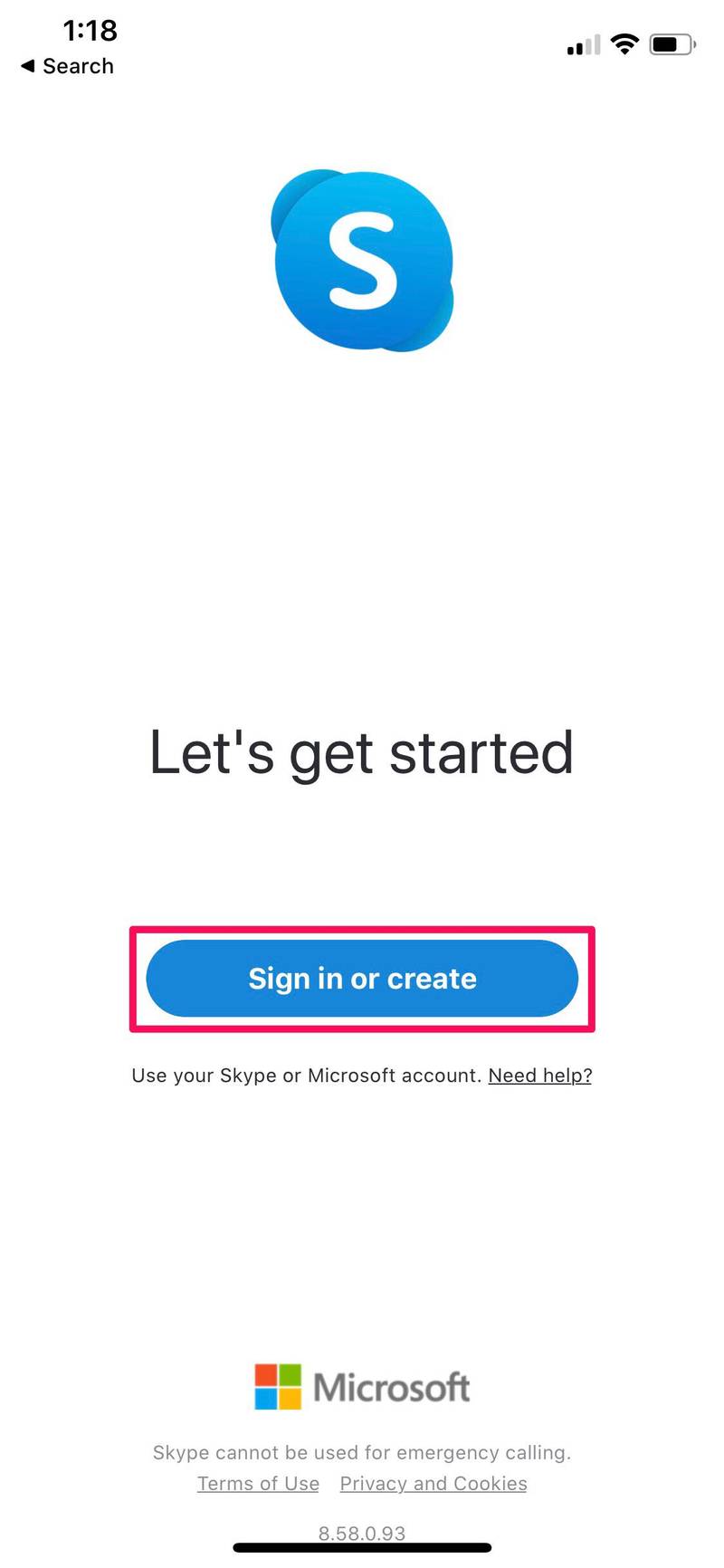
- 登录并进入应用程序的主菜单后,如果您的联系人未自动显示,请点击“同步联系人”。然后,点击菜单右上角的“记事本”图标开始新聊天。
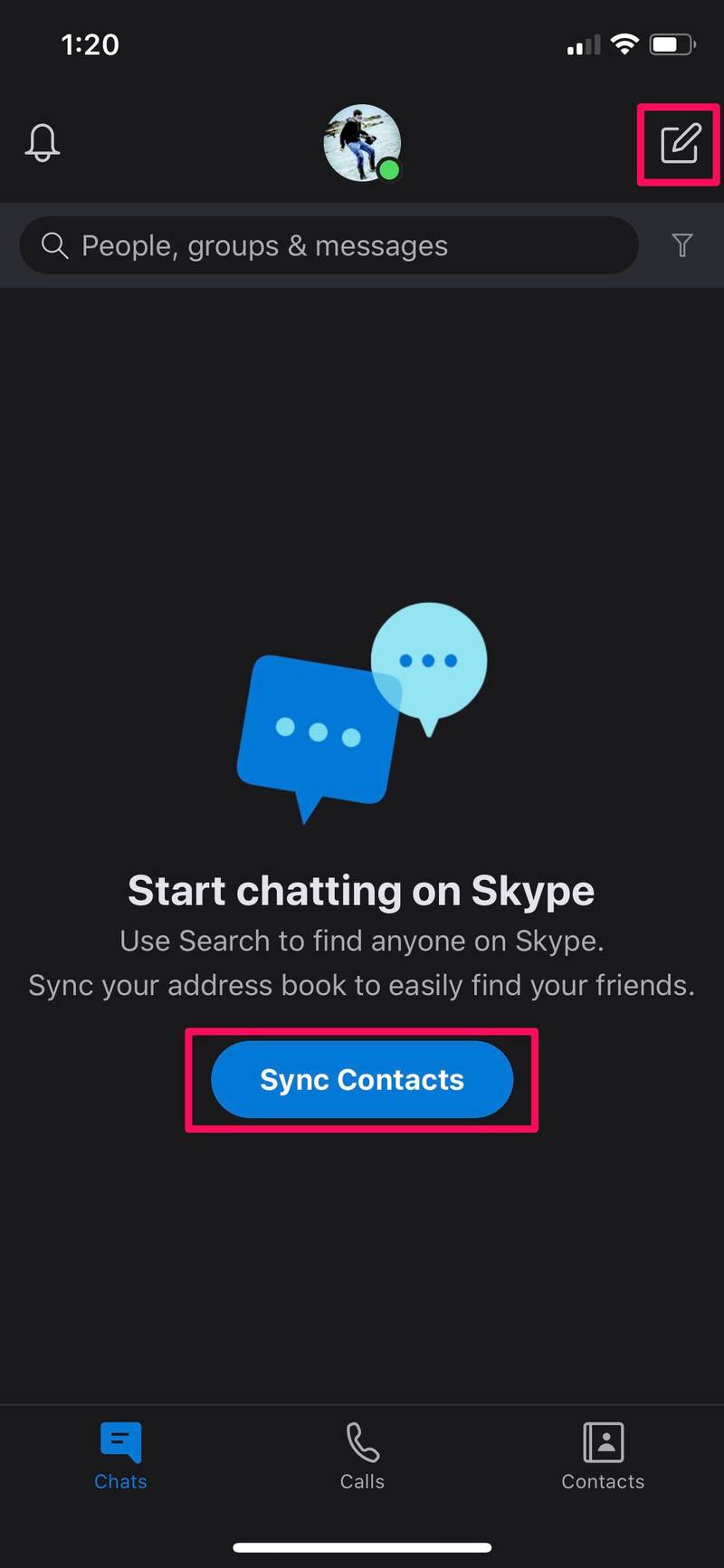
- 在这里,选择“新呼叫”选项,如下面的屏幕截图所示。
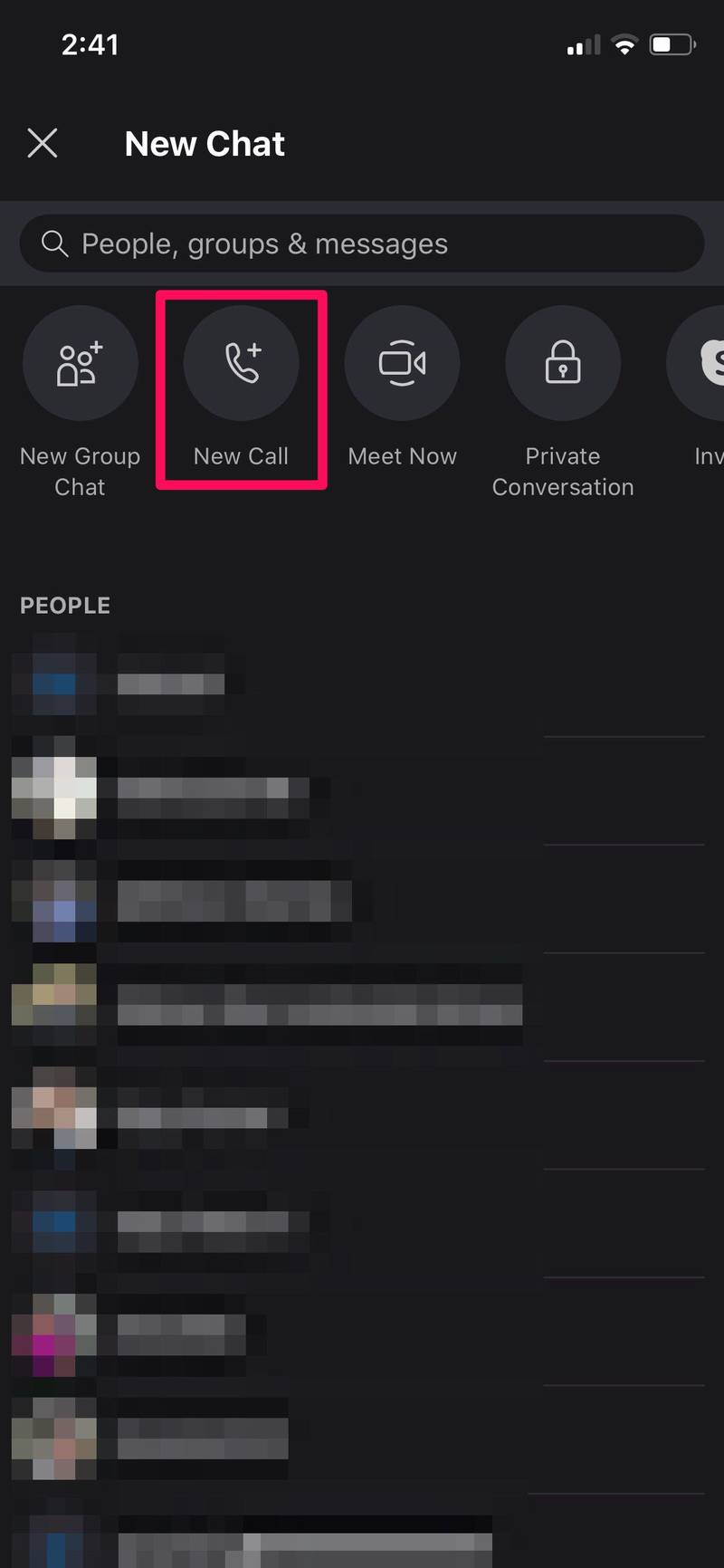
- 现在,您可以浏览联系人列表并选择要与之视频聊天的人。或者,您也可以通过 Skype 用户名搜索某人。点击“呼叫”。
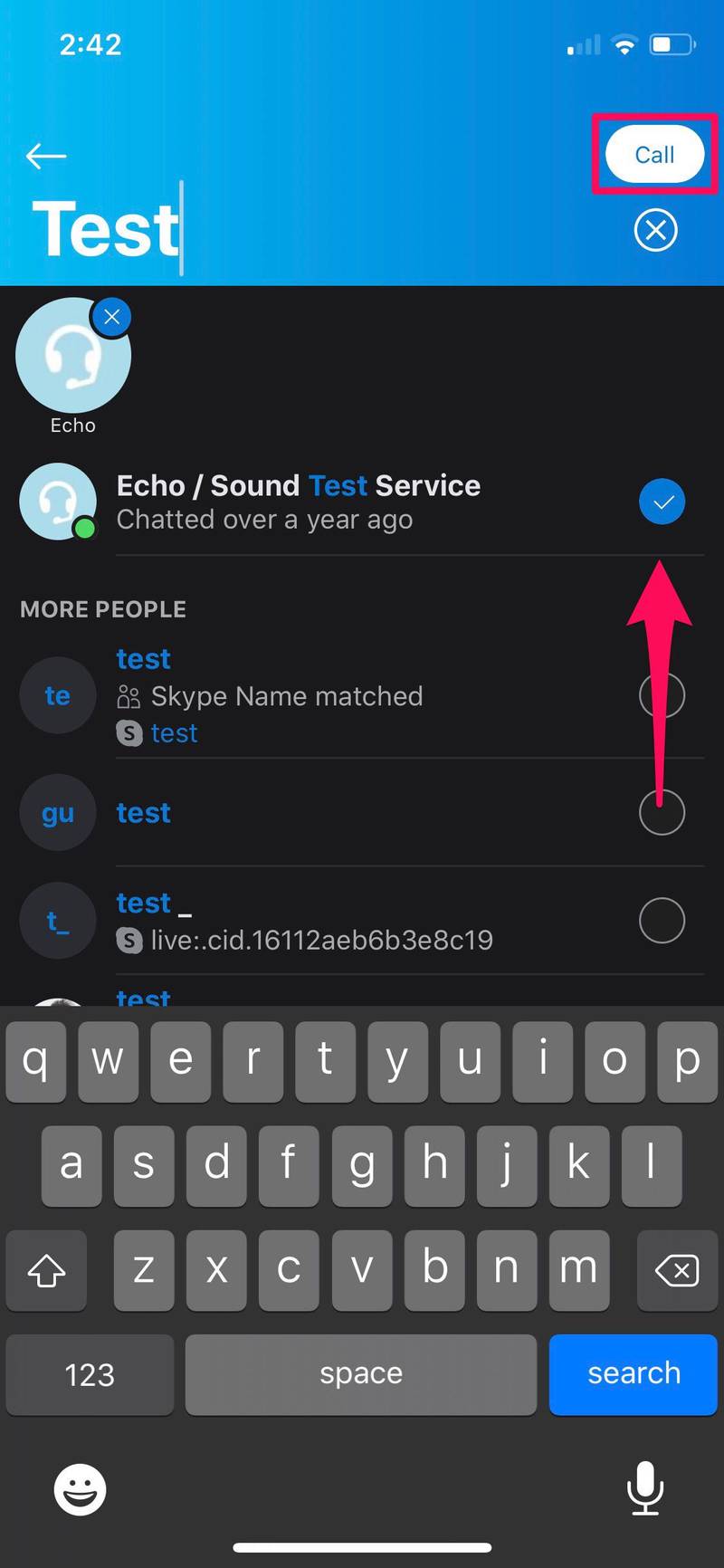
- 至于最后一步,点击“视频通话”以发起 Skype 通话。
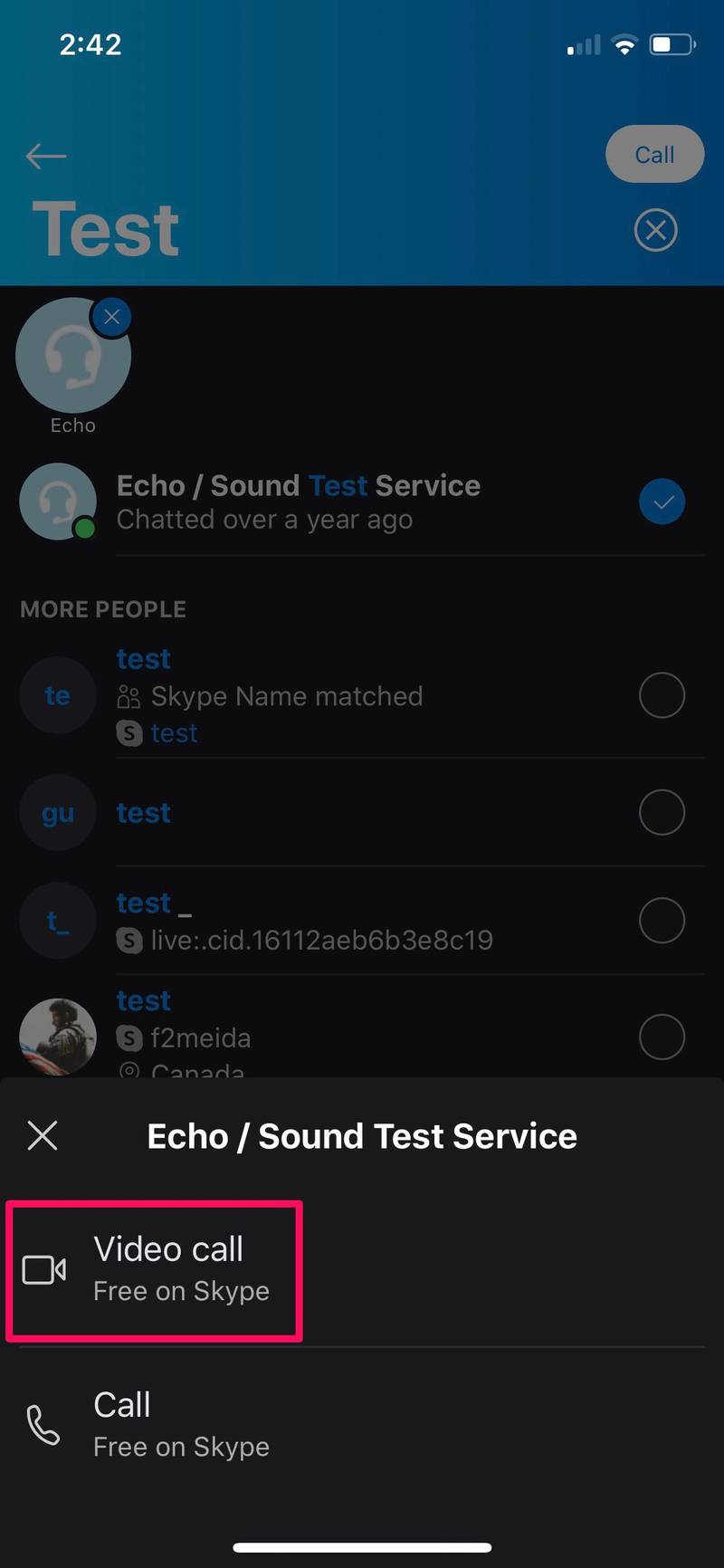
现在您知道如何使用 Skype 与您的朋友、家人和同事进行视频通话了。这非常简单明了,对吧?
同样,如果您在联系人列表中选择多个人并点击通话按钮,您将能够进行群组视频通话。通过这样做,Skype 会自动为您创建一个新的群聊,以后可以使用它进行进一步的对话。事实证明,群组视频通话对于完成与工作相关的任务非常有用。
最近,Microsoft 向 Skype 添加了一项名为“立即开会”的新功能,可从应用内的“新聊天”部分访问该功能。这基本上可以让没有 Skype 帐户的用户加入您的群组视频通话。如果您使用的是台式机或笔记本电脑,则甚至不需要下载 Skype 应用,因为邀请链接会将用户重定向到 Web 客户端。
Skype 的主要优势之一是它的多平台支持,与 Apple 的 FaceTime 不同,它可以在 Android、Windows 和其他具有网络浏览器的设备上访问。因此,无论您的亲朋好友使用何种设备,您都可以与他们无缝连接。尽管如此,如果您和您的大多数联系人都在使用 Apple 设备,那么在 iPhone 和 iPad 上使用 FaceTime 简单且推荐,您也可以Group FaceTime 视频聊天。
正在寻找其他方式来进行视频通话吗?您可以尝试许多竞争服务,例如 Google Hangouts、Google Duo、Snapchat和 WhatsApp 等等。所有这些服务都是多平台的,可用于在您离开时与您所爱的人保持联系。如果您想举行大型虚拟聚会,视频会议的另一种选择是设置和加入 Zoom 会议,最多允许 100 名参与者。
我们希望您在 iPhone 和 iPad 上成功使用 Skype 进行视频通话。您是否尝试过任何其他视频通话服务?如果是这样,它与 Skype 相比如何?在评论中让我们知道您的想法和意见。
